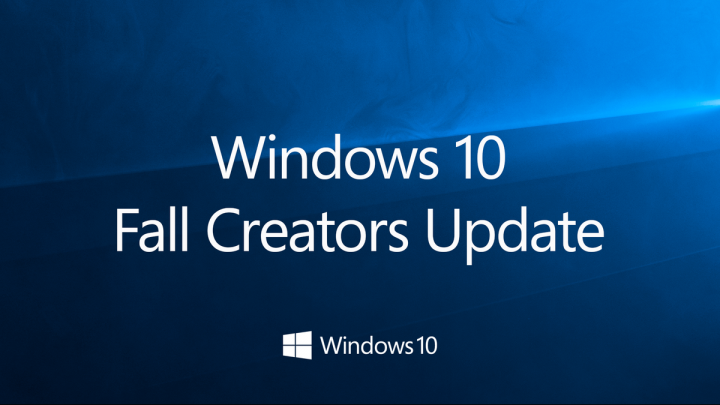Con la llegada de la última versión de Windows 10, han llegado diversas novedades y pequeños ajustes muy interesantes, como la posibilidad de parar temporalmente la descarga e instalación de actualizaciones de Windows 10.
Si todavía no tienes instalado Windows 10 Fall Creators Update, que he llegado recientemente, te recomendamos proceder a su instalación bien media la ISO oficial o forzando la instalación de la actualización en tu ordenador.
Esta versión de Windows 10, la más nueva de todas, trae diversas opciones para configurar las actualizaciones de Windows Update, entre las que se encuentra la posibilidad de posponer la descarga e instalación de las mismas en cualquier momento.

Hasta dentro de 35 días
¿Tiene una conexión a Internet mediante cable? Posiblemente llegue un momento en que quieras priorizar la descarga de alguna cosa en vez de las actualizaciones de Windows 10, algo que puedes evitar precisamente con esta nueva opción que te estamos contado, y que podrás activar siguiendo estos pasos:
- Pulsa la combinación de teclas y escribe “Configuración de Windows Update”.
- Busca ahora una opción llamada “opciones avanzadas”.
- Dirígete a la sección “pausar actualizaciones” y mueve la pestaña que está desactivada a la opción activada.

Una vez activado, lo que permite este ajuste es “pausar” la descarga e instalación de actualizaciones de Windows 10 en nuestro ordenador, de modo que notarás que podrás volver a navegar con mayor velocidad que antes.
El tiempo que estará pausada esa tarea son 35 días, hasta pasados todo ese periodo no se instalará ni descargará nada en tu ordenador en lo relacionado a Windows Update. Debes estar seguro de que vas a activar esta opción.
¿Por qué lo decimos? Porque si las deshabilitas antes de esos días, ya luego no podrás volverla a activar hasta que Windows 10 esté al día con las actualizaciones. Tu equipo buscará, descargará e instalará lo pendiente y luego ya sí podrás volver a usar la opción.
Se trata de un pequeño truco que te sirve igualmente si te conectas vía WiFi desde un portátil, de manera que podrás parar de forma temporal la descarga e instalación de actualizaciones de Windows 10, aunque solamente podrás hacerlo si tienes Windows 10 Fall Creators Update.
- Ver Comentarios